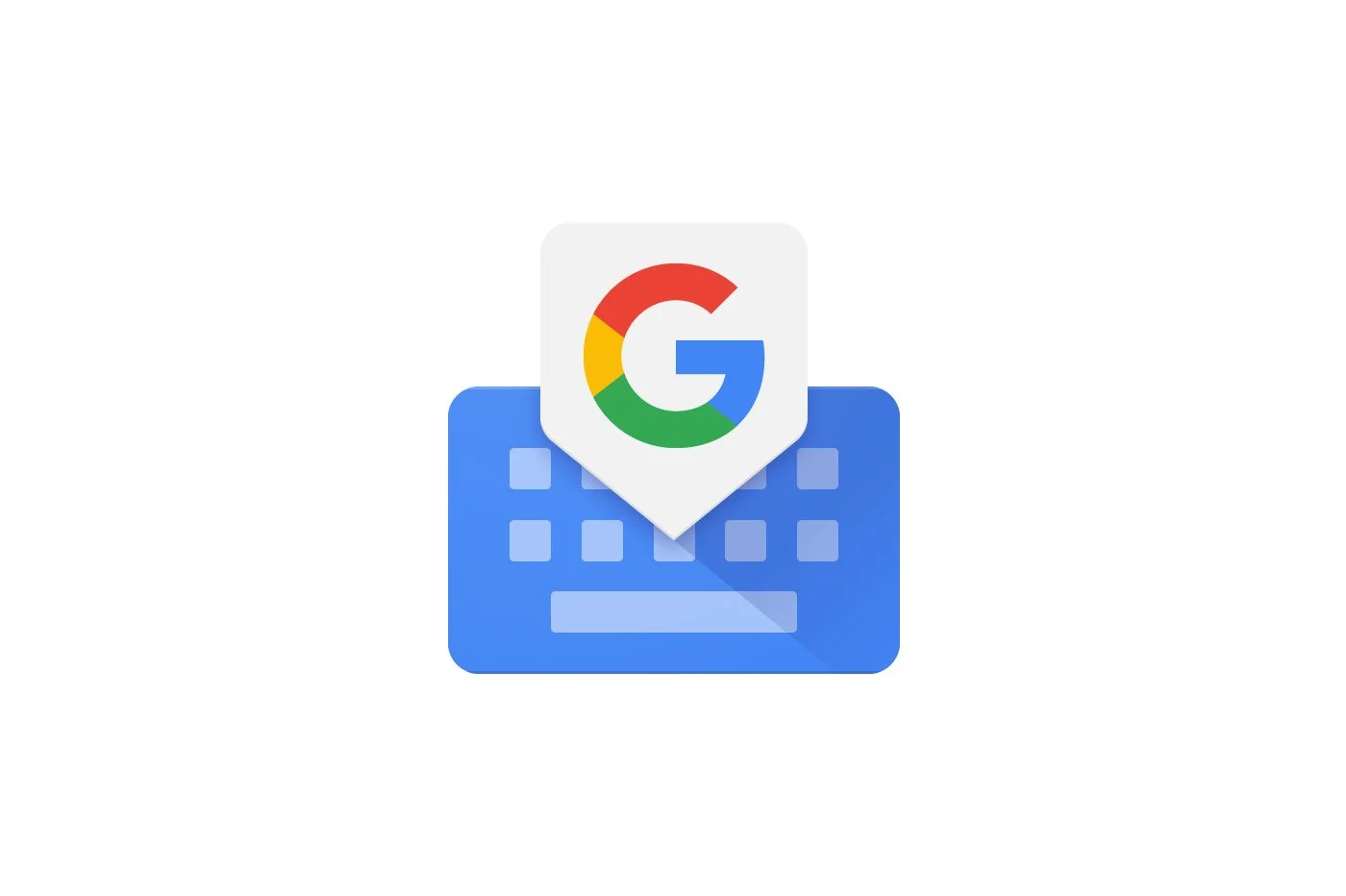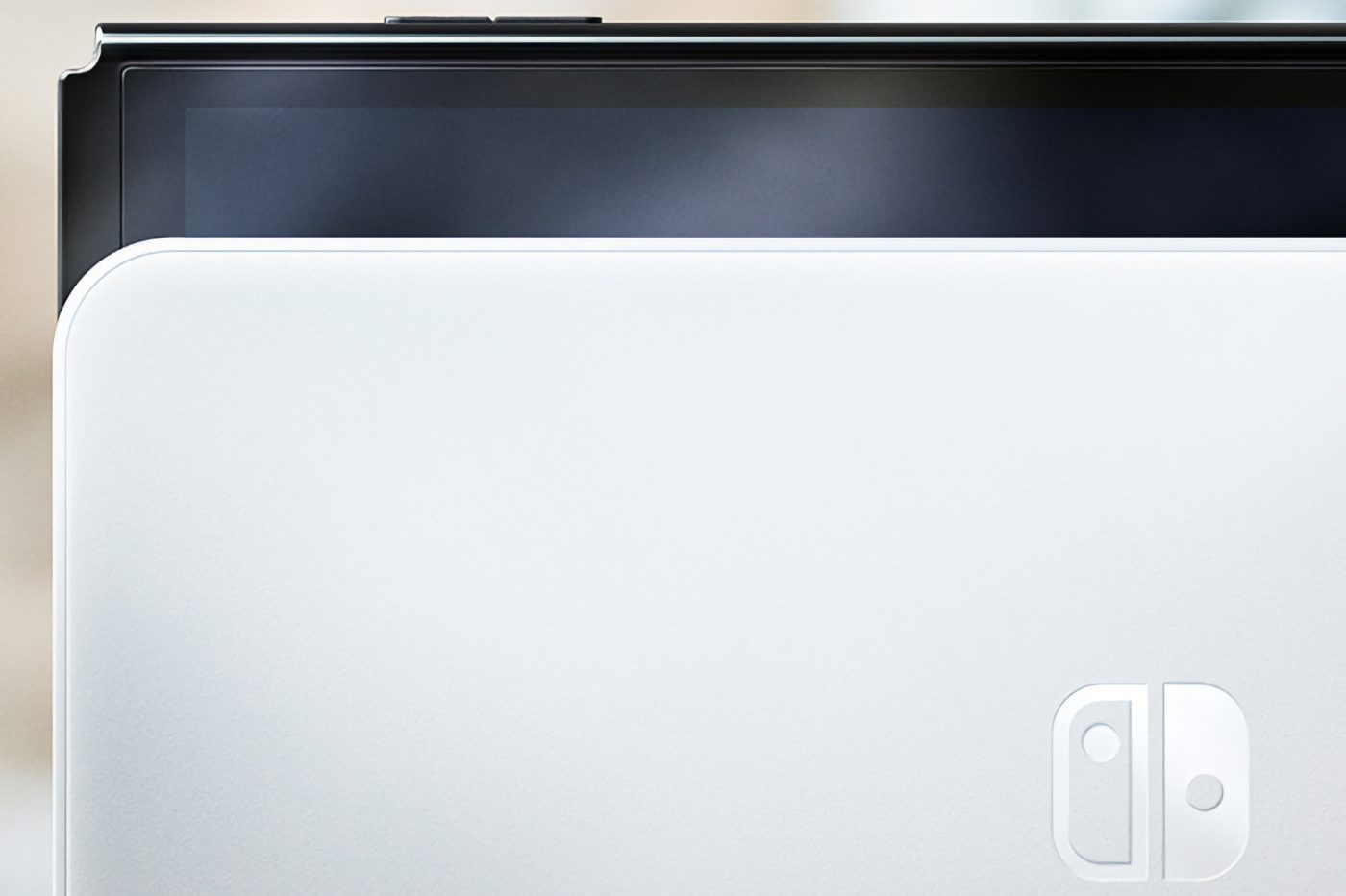離開 iOS 生態系統轉向 Android 需要做好遷移準備,以免留下任何東西。讓我們先備份您的 iPhone 通訊錄聯絡人,以便將它們恢復到您的新 Android 智慧型手機上。
從一開始iPhone 到 Android 智慧型手機有時會變成一場惡夢。將資料從一台裝置傳輸到另一台裝置或多或少是容易的。雖然一些製造商提供自己的應用程式來從一台設備傳輸到另一台設備,但它們並不全部支援 Apple 設備,通常僅限於將資料從 Android 傳輸到 Android。
如果您是 Gmail 用戶,您很可能也會使用 Google 的服務來同步您的資料。切換到 Android 終端不會再讓您煩惱,因為您只需配置 Google 帳戶即可同步您的聯絡人。
另一方面,如果你的所有資料(包括聯絡人)都在 iCloud 上同步,那麼將其傳輸到 Android 智慧型手機將需要一些技巧。以下介紹如何從 iPhone 中提取聯絡人,然後再將其放回 Android 智慧型手機中。
1.下載我的聯絡人備份
下載應用程式我的通訊錄備份在你的 iPhone 上。該應用程式免費提供,可讓您以 vCard 格式檔案儲存通訊錄中的聯絡人,該檔案匯集了所有聯絡人,並可供大多數通訊錄應用程式使用。
下載 iPhone 版我的聯絡人備份 (自由的)
2. 備份您的通訊錄
打開 iPhone 上的應用程序,允許其訪問您的聯絡人並點擊按鈕備份。備份完成後,點選好的,然後電子郵件向您發送一封電子郵件到您自己的地址,其中包含由我的通訊錄備份。

3.在Android上恢復聯絡人
要在 Android 上恢復您的聯絡人,只需導航到您剛剛向自己發送的電子郵件,然後打開附件即可。將出現一個新窗口,要求您選擇導入方法。您可以選擇將它們匯入 Gmail 帳戶或直接匯入裝置。我們建議將它們直接匯入 Gmail 帳戶,以便它們始終在您的裝置上保持同步。

請注意,也可以直接從 Gmail 信箱匯入聯絡人。為此,請將 VCF 檔案儲存到電腦的硬碟,開啟 Gmail,然後按一下 按鈕應用程式穀歌在右上角,然後選擇聯絡方式。

在地址簿中,按一下左列展開其他選項加,然後按一下進口商。選擇您剛剛儲存在硬碟上的 VCF 檔案。

您 iPhone 上的所有聯絡人現在已匯入您的 Google 帳戶。您所要做的就是在 Android 智慧型手機上啟動 Google 帳戶中的聯絡人同步。